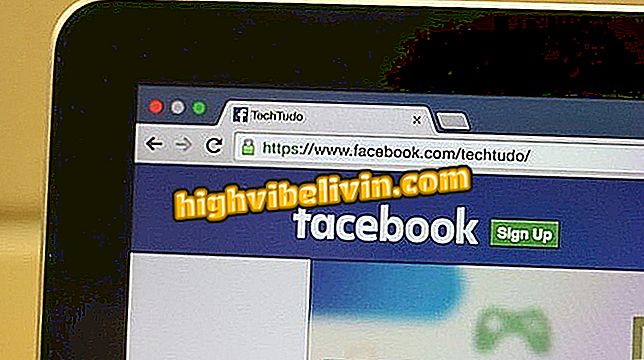'Bu uygulama korumanız için kilitlendi' hatası nasıl çözülür
Windows Kullanıcı Hesabı Denetimi (UAC), yetkisiz kişilerin ve programların bilgisayarınızda hatalı değişiklikler yapmasını önleyen bir sistem korumasıdır. Bununla birlikte, bu güvenlik özelliği yasal dosyalara erişimi engelleyebilir. Bu durumda, "Bu uygulama korumanız için engellendi" mesajı ekranda görünecek ve uygulamayı çalıştıramayacaksınız.
Aşağıdaki eğiticide, açılış uygulamalarının kilidini açmak için Kullanıcı Hesabı Denetimi'nin (UAC) nasıl devre dışı bırakılacağına bakın. İşlem, Windows 10 Ekim 2018 Güncelleştirmesi'ni çalıştıran bir bilgisayarda gerçekleştirildi, ancak ipuçları sistemin diğer sürümleri için de geçerlidir.
Windows PC'nizde yer açmak için yedi ipucu

Uygulamaların kilidini açmak için Windows 10 UAC'yi nasıl devre dışı bırakacağınızı öğrenin
Cep telefonu, TV ve diğer indirimli ürünleri almak ister misiniz? Karşılaştırma bilmek
Adım 1. Windows Search'ü açın ve "cmd" aratın. İlk sonucu sağ tıklayın ve içerik menüsünde "Yönetici olarak çalıştır";

Komut İstemi'ni Yönetici ayrıcalıklarıyla çalıştırın
Adım 2. Komut İstemi penceresinde, "REG ADD HKLM \ YAZILIM \ Microsoft \ Windows \ CurrentVersion \ Policies \ Sistem / V EnableLUA / T REG_DWORD / D 0 / F" (tırnak işaretleri olmadan) kodunu girin;

Belirtilen komutu girin
Adım 3. Son olarak, Windows Kullanıcı Hesabı Denetimi'ni devre dışı bırakmak için bilgisayarınızı yeniden başlatın.

Değişiklikleri uygulamak için bilgisayarı yeniden başlatın
Hazır! Bilgisayarı yeniden başlattıktan sonra, bilgisayarınızda engellenmiş olan programları kullanabilirsiniz.
Windows, sabit sürücünüzle ilgili bir sorun tespit etti: nasıl çözülmeli? Forumda takas ipuçları.

Tek Başına Bir Windows Bilgisayarı Nasıl Kapatacaksınız?